ここでは、これから稼動させる「FollowSniperEA」を設定するために必要となる海外FX業者「FXDD」の追加口座の開設手順について解説していきます。
ここで解説する内容は「FollowSniperEA」を最短で使えるようにするための、「FollowSniperEAの使用に特化した追加口座開設手順」になります。
従って、既にFXDDの口座をお持ちの方にご覧いただいているこのマニュアルにおいて、FXや海外FX業者に関する一般的な内容についての説明は省略させていただきますのでご了承ください。
せっかく「FollowSniperEA」に興味を持っていただいて、この手順解説を読んでいただくわけですから、まずはなるべくストレスフリーで手続きを終わらせていただきたいと思います。

なお、FXDDの口座開設に当たっては、、
- 初めてFXDDの口座を開設する場合(新規口座開設)
- 既にFXDDの口座を持っていて追加の口座を開設する場合(追加口座開設)
の2つのパターンに分かれます。
こちらのマニュアルでは、、
2 既にFXDDの口座を持っていて追加の口座を開設する場合(追加口座開設)
の手続きについて解説していきますので、もし「1 初めてFXDDの口座を開設する場合(新規口座開設)」に該当する場合は、次のマニュアルを参照するようにしてください。
参考初めてFXDDの口座を開設する場合(新規口座開設)は、こちらのマニュアルを参照してください。 ここでは、これから稼動させる「FollowSniperEA」を設定するために必要となる海外FX業者「FXDD」の新規口座の開設手順について解説していきます。 最初にお断り事項になりますが、ここで解説す ...

【FS稼動マニュアル②】FXDD新規口座の開設方法
既にFXDDの口座を持っていて追加の口座を開設する(追加口座開設)方法
それでは、既にFXDDの口座を持っており、追加で「FollowSniperEA」専用の口座を開設する方のための「追加口座開設方法」について、画面を見ながら説明していきます。
今お持ちのFXDD口座では「FollowSniperEA」を稼動させることは出来ませんので、以下の手順を参考に追加口座を必ず開設してください。
既にFXDDの新規口座開設の一通りの手続きを経験されているかと思いますので、追加口座はものすごく簡単に開設出来ます。
ただし「FollowSniperEA」を正しく起動させるために、入力(選択)していただく内容が決まっている項目もありますので、以下の手順を参考に追加口座を開設するようにしてくださいね。
(1)まず以下のリンク先マニュアル記事の内容をご確認いただき、「ブラウザのキャッシュ・Cookie削除」作業を行ってください。

次の手続きに進んでください。
参考ブラウザのキャッシュ・Cookie削除作業については、こちらのマニュアルを参照してください。 ここでは、これから稼動させる「FollowSniperEA」を使っていただく際に必要となる「FXDDの口座開設」をする前に対応していただきたい手続き「ブラウザのキャッシュ・Cookieの削除」について ...

【FS稼動マニュアル①】口座開設前に必要な「キャッシュ・Cookie削除」手順
(2)「ブラウザのキャッシュ・Cookie削除」作業が完了しましたら、FXDDのカスタマーポータル(会員ページ)に入りましょう。
以下の「FXDDカスタマーポータル」ボタンをクリックしてください。
(3)FXDDのログイン画面が表示されます。
あなたがいつも使用している「ユーザーネーム」と「パスワード」で、ログインしてください。
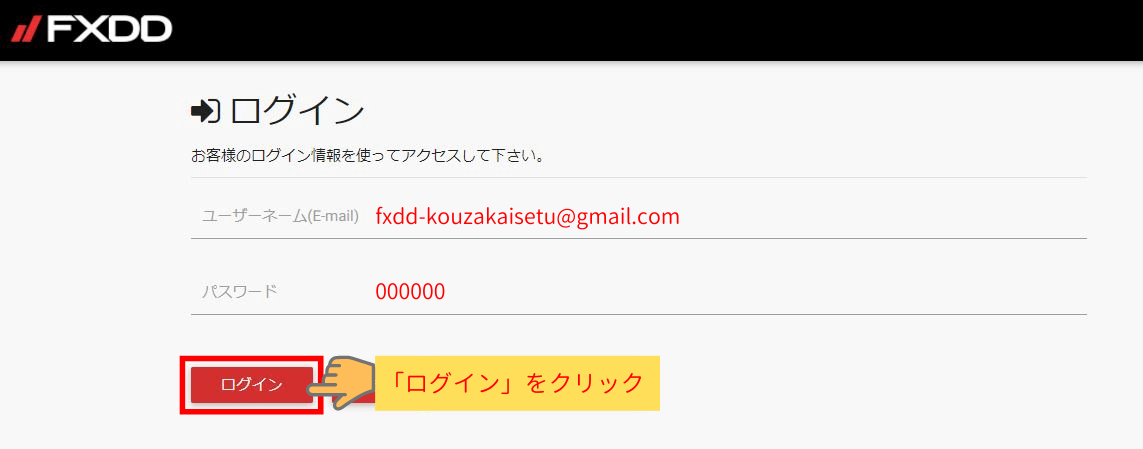
(4)ログインすると、自分のポータルのトップ画面が表示されますので、画面上部に並んだメニューの一番左にある「ホーム」をクリックしてください。
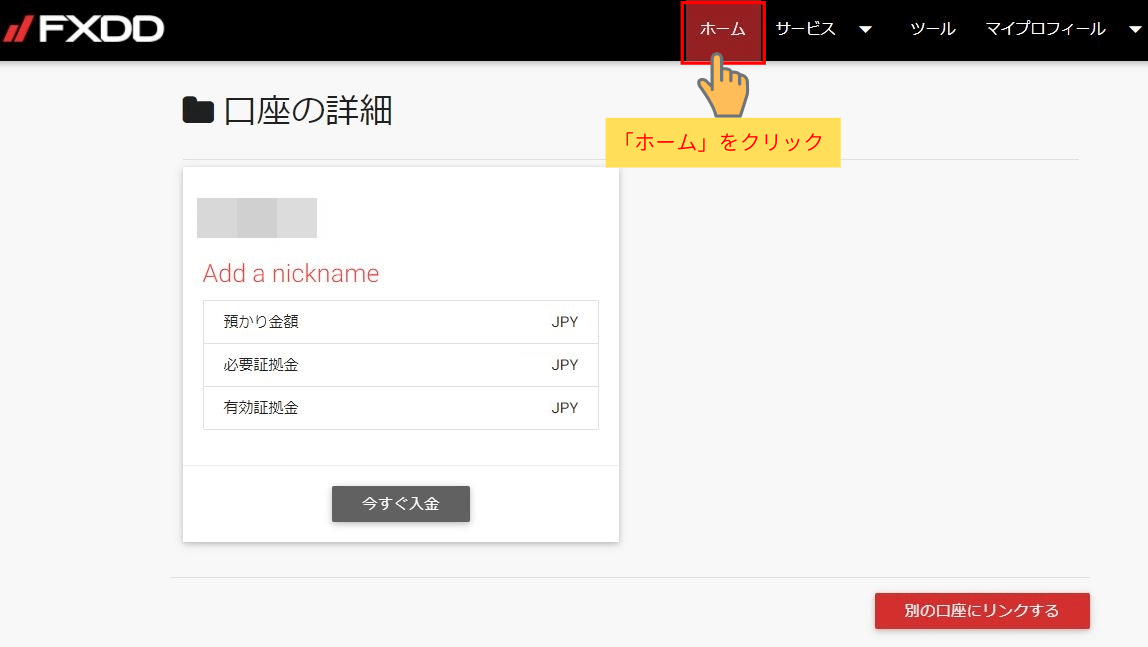
(5)ホームメニューが展開します。
この展開したメニューの下から3つ目「追加口座申請」をクリックしてください。
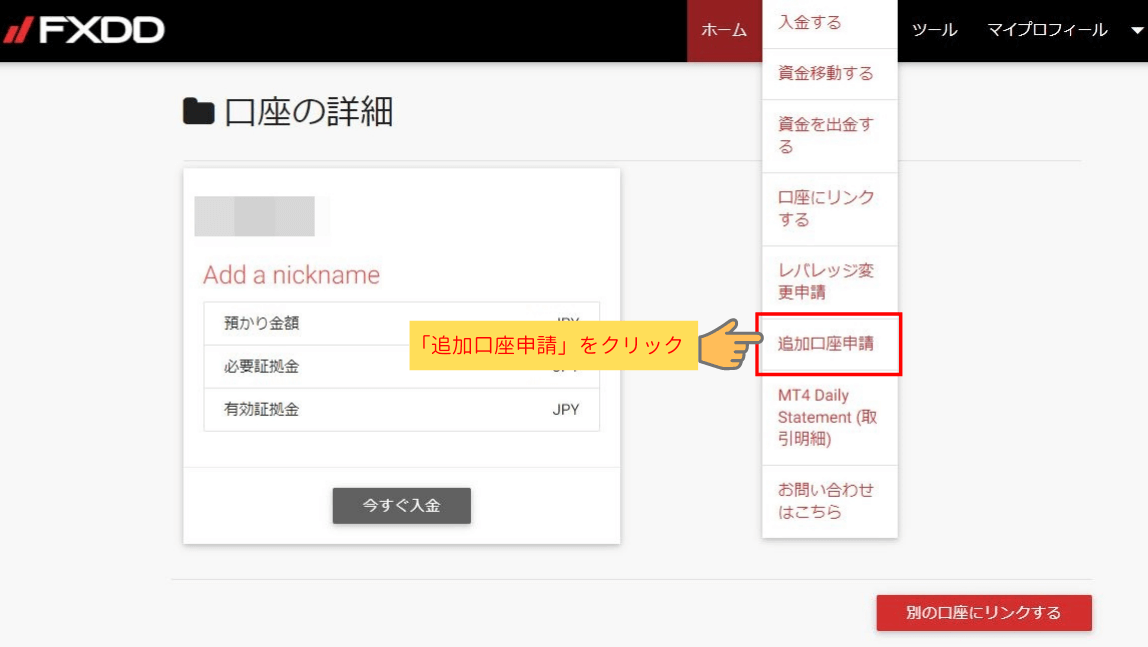
(6)以下の画像のような「追加口座申請」画面が開きます。
この画面から、追加口座開設に必要となる情報を入力していきます。
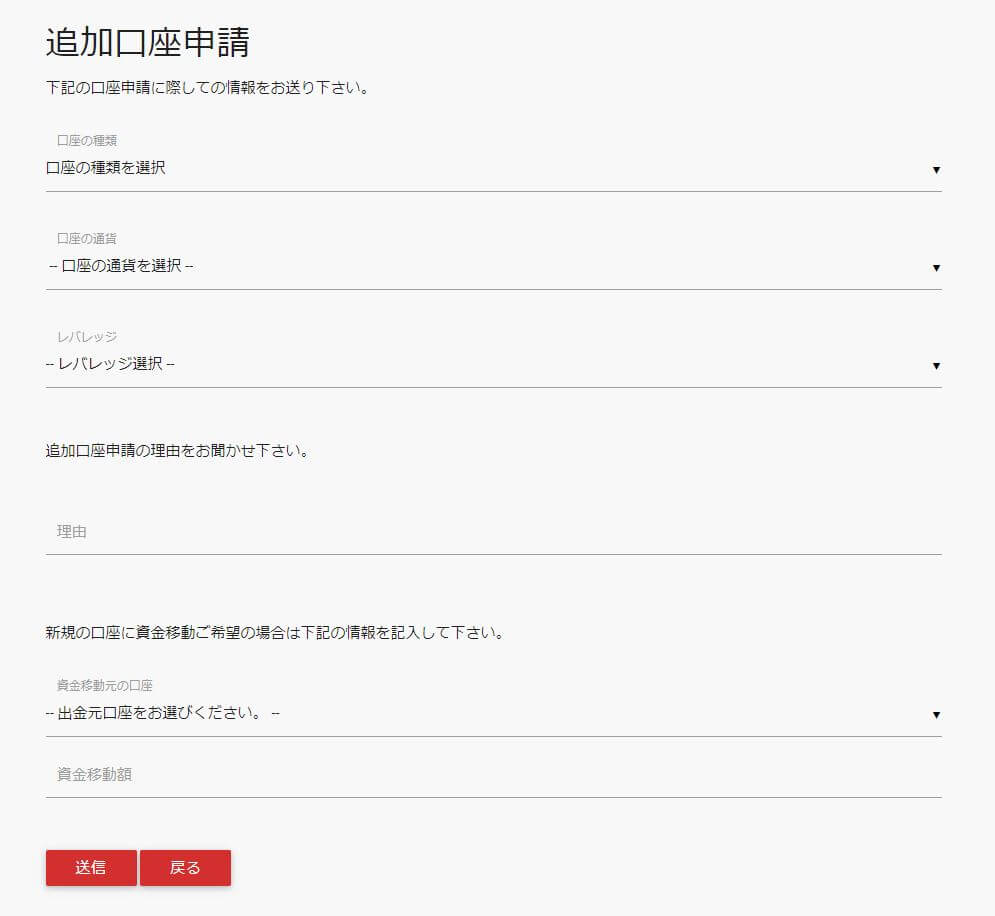
(7)それでは、以下の画像とポイントを参考に、申請情報を入力していきましょう。

入力が終われば、画面左下の「送信」をクリックしてください。
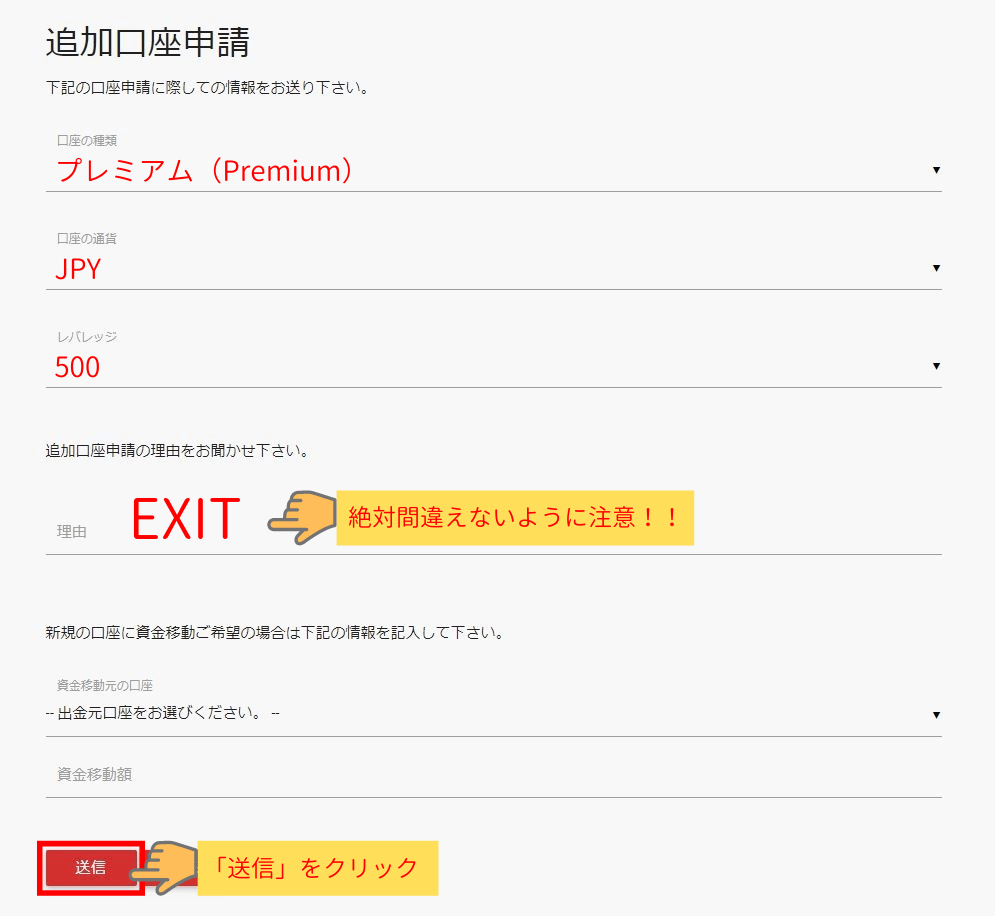
ポイント
・口座の種類:例)プレミアム(Premium)
⇒「FollowSniperEA」を稼動させるために、必ず「プレミアム(Premium)」を選択してください。
・口座の通貨:例)JPY
⇒「USD(米ドル)」「JPY(日本円)」「EUR(ユーロ)」から選択が可能ですが、「FollowSniperEA」を正確に稼動させるために、必ず「JPY」を選択してください。
・レバレッジ:例)500
⇒「20(20倍)」から「500(500倍)」まで様々な選択が可能ですが、「FollowSniperEA」を正確に稼動させるために、必ず「500」を選択してください。
・追加口座申請の理由をお聞かせ下さい。理由:例)EXIT
⇒【超重要】「FollowSniperEA」を稼動させることを、FXDDに認識してもらうために、必ず「EXIT」と入力してください。
・新規の口座に資金移動ご希望の場合は下記の情報を入力して下さい。
⇒現在お持ちの口座から資金を移動して「FollowSniperEA」を稼動させる場合は、「資金移動元の口座」を選択して、「資金移動額」を入力してください。
今回追加で開設する口座に、新たに入金される予定の場合は、何も選択・入力せずに、デフォルトのままで大丈夫です。
(8)入力内容に問題が無ければ、「新規口座開設が申請されました。口座開設完了後、メールにてご連絡致します。」というメッセージが表示され、またその下に今手続きした追加口座の申請内容の詳細が表示されますので、念のため誤りが無いか確認しておきましょう。
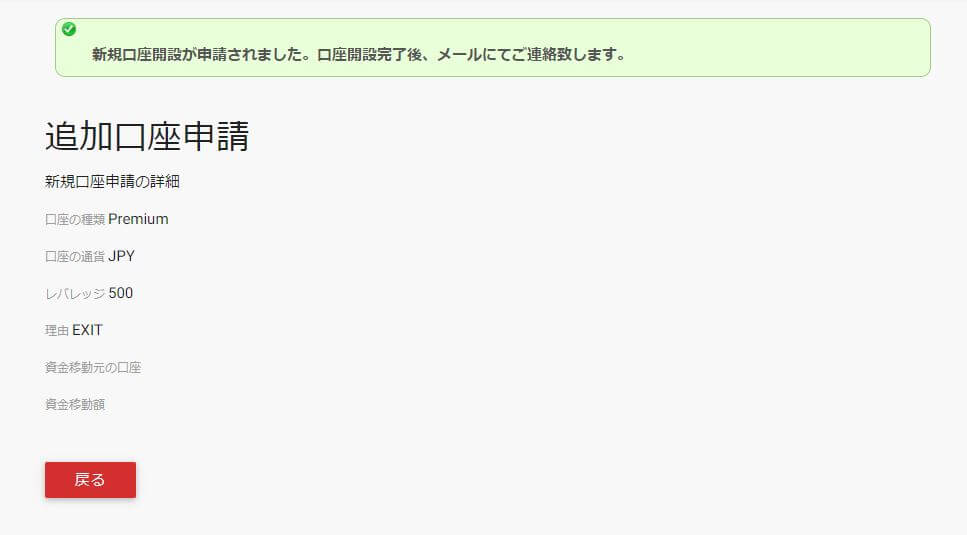
(9)追加口座の申請から、早ければ即日、遅くても2~3営業日以内に、「口座開設が完了しました」という件名のメールがFXDDから届きます。
このメールが届いた時点で、「FXDDの追加口座の開設が完了した」ということになります。

このメールを消さないように保存しておく、情報をメモして別の保存しておくなどの管理をお願いします。
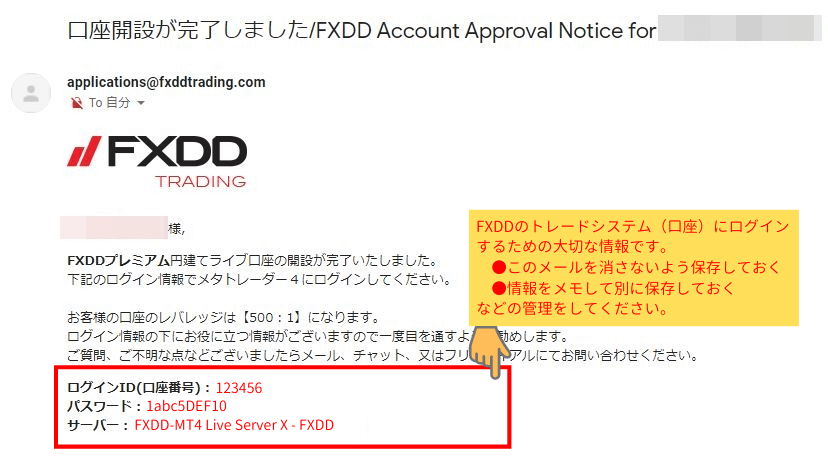
(10)実際にFXDDホームページよりログインして、自分のポータルを確認すると、ホーム画面「口座の詳細」欄に追加の口座が開設されていることを確認できます。
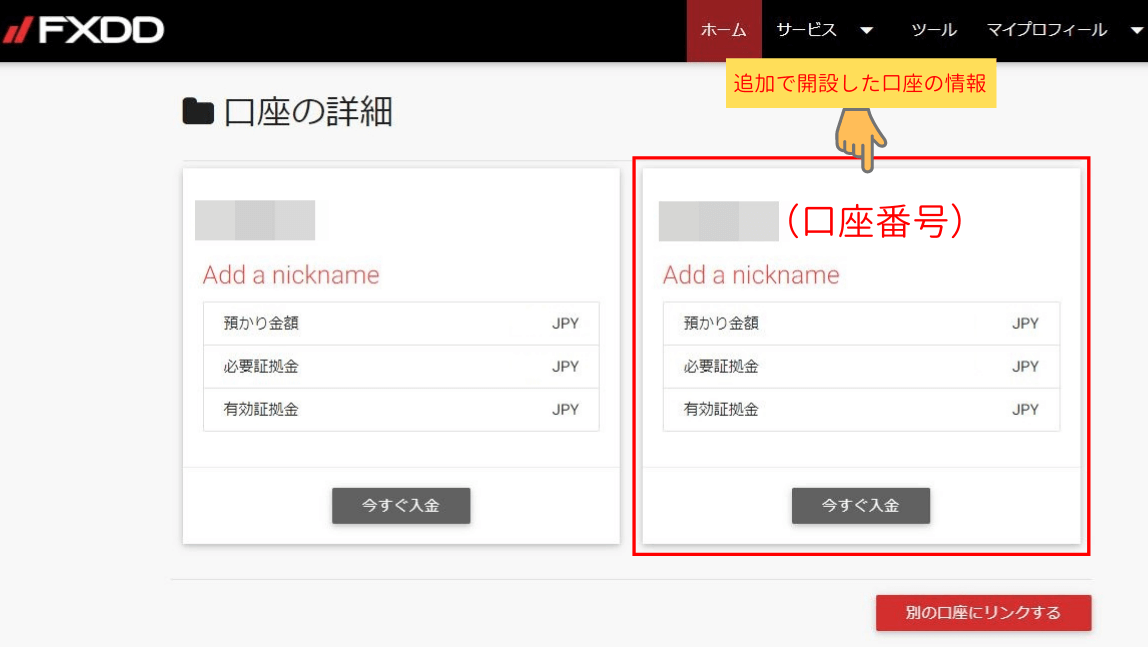
(11)以上で、「FXDDの追加口座開設」手続きは完了になります。
お疲れ様でした。
なお、今回開設したFXDD口座の「口座番号」をご準備いただき、続いてEAサポートに「FollowSniperEA」の申請手続きをしてください。
追加口座開設に当たっては、本人確認書類等の提出は必要ありません。

